كيفية إخفاء الملفات والمجلدات على نظام التشغيل Windows 10
مايكروسوفت ويندوز 10 بطل / / March 19, 2020
تاريخ آخر تحديث

إذا كان لديك مجلدات و / أو ملفات تريد إخفاءها عن المستخدمين الآخرين على جهاز الكمبيوتر الخاص بك ، فيمكنك ذلك. إليك كيفية القيام بذلك على Windows 10. إليك الطريقة.
قد تكون هناك أوقات تحتاج فيها إلى إخفاء الملفات و / أو المجلدات على جهاز الكمبيوتر الخاص بك. خاصة إذا كان لديك جهاز كمبيوتر مشترك ولا تريد بيانات معينة يمكن للآخرين عرضها بسهولة.
لقد أظهرنا لك بالفعل كيفية إخفاء الملفات والمجلدات في الإصدارات السابقة من Windows. إليك نظرة على كيفية القيام بذلك على Windows 10.
إخفاء الملفات والمجلدات على Windows 10
لبدء تشغيل File Explorer ، حدد المجلد الذي تريد إخفاءه. ثم انقر فوق عرض علامة التبويب من الشريط وانقر فوق إخفاء العناصر المحددة زر.
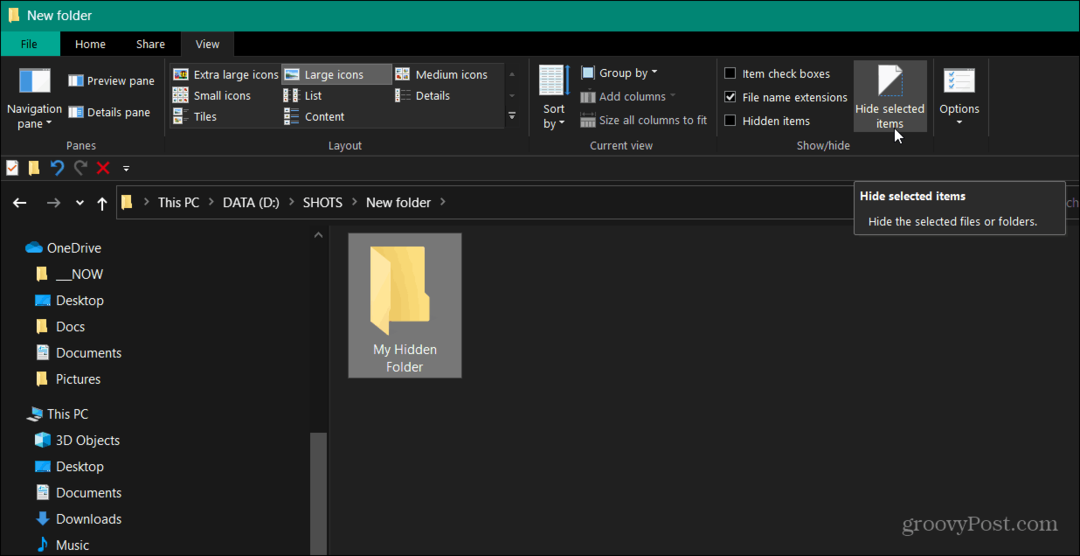
إذا كنت تخفي مجلدًا يحتوي على ملفات متنوعة ، فسيظهر مربع حوار. من هناك اختر ما إذا كنت تريد إخفاء المجلد فقط أو كل ما هو مدرج في المجلد. من الأفضل أن تختار بشكل عام الخيار الأخير.
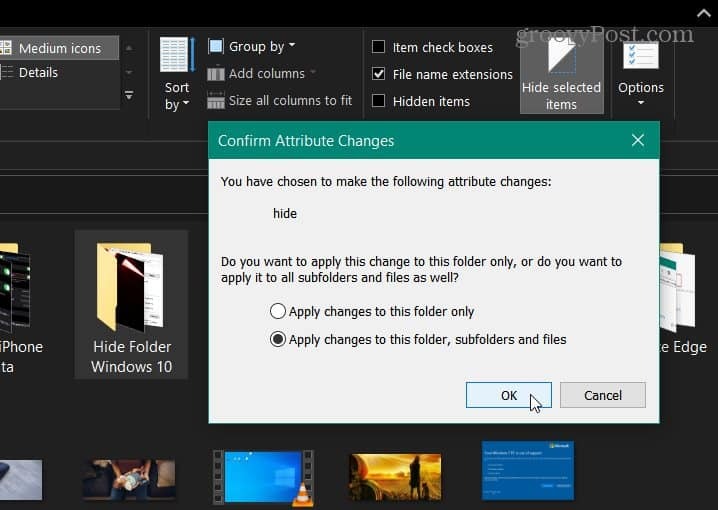
سيتم عرض مجلدك المخفي مع الملفات كأيقونة باهتة.
لعرض الملفات أو المجلدات المخفية في دليل ، انقر فوق عرض علامة التبويب ثم تحقق من العناصر المخفية صندوق.
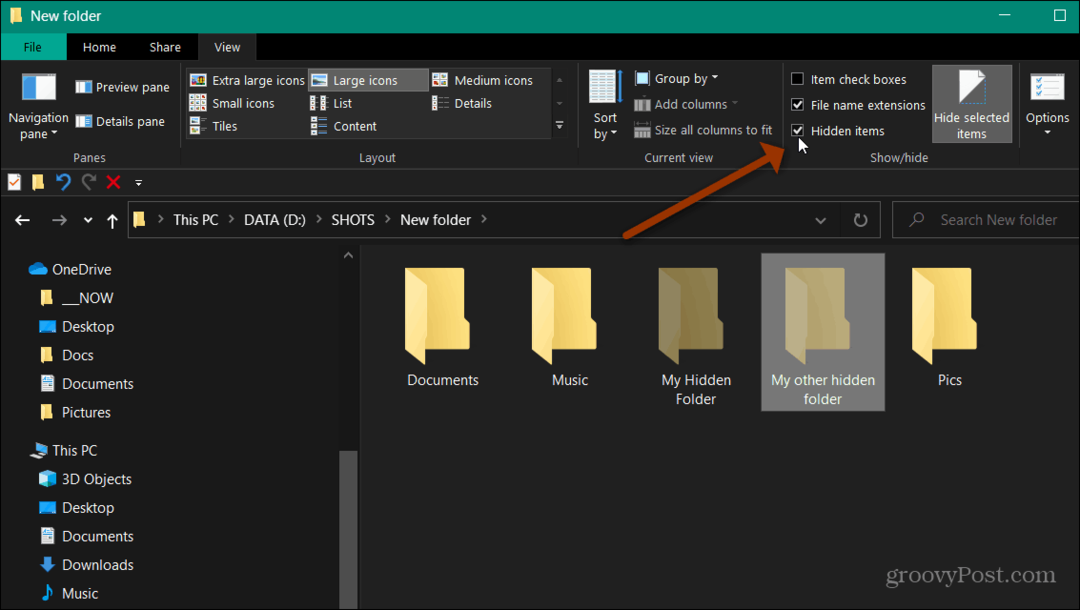
إذا لم تكن راضيًا عن استخدام الطريقة الجديدة ، يمكنك أيضًا استخدام طريقة المدرسة القديمة لإخفاء الملفات والمجلدات أيضًا.
انقر بزر الماوس الأيمن على الملف أو المجلدات التي تريد إخفاءها وتحديدها الخصائص. عندما يفتح مربع حوار خصائص المجلد تحقق مخفي ثم انقر فوق تطبيق زر.
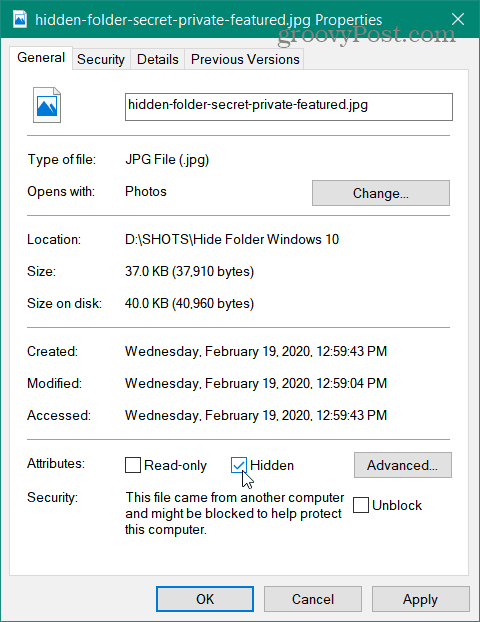
خيار آخر لديك هو فتح خيارات المجلد والنقر فوق علامة التبويب عرض. ثم ضمن الإعدادات المتقدمة ، حدد الخيار "عدم إظهار الملفات المخفية أو المجلدات أو محركات الأقراص وانقر فوق موافق.
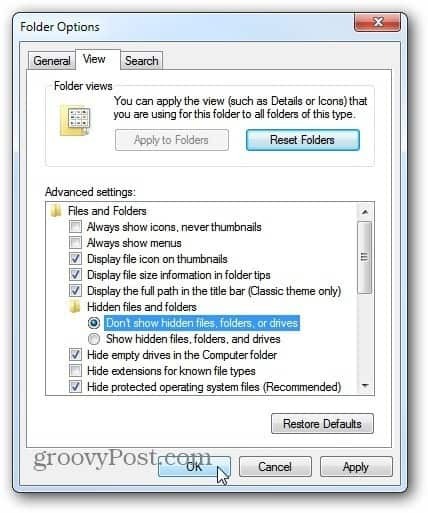
لمعرفة المزيد عن الطريقة القديمة للاختباء ، تحقق المجلدات من مقالتنا: كيفية إخفاء الملفات والمجلدات في ويندوز.
سيظهر لك ذلك طريقة إخفاء المحتوى في الإصدارات القديمة من Windows. ومع ذلك ، لا يزال يعمل مع Windows 10.
ومع ذلك ، فإن استخدام الطريقة الجديدة لاستخدام شريط File Explorer يعمل بشكل جيد وهو أسرع في النهاية.
من الجدير بالذكر أيضًا أن هذا يعمل للملفات والمجلدات الموجودة على مواقع الشبكة أيضًا.



